win11怎么安装 win11系统安装教程分享
最近微软刚刚发布了关于win11系统的消息,就有很多用户下载了win11镜像,不过也有很多电脑用户不知道怎么安装,那么win11怎么安装呢?今天电脑系统之家u盘装机为大家分享win11安装教程介绍。
win11系统安装方法:
1、与前几个版本一样,使用镜像制作好U盘启动盘,设置从U盘启动。如图所示:
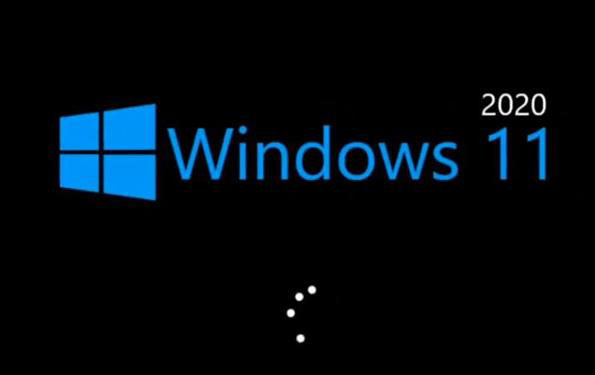
2、接着选择操作系统的语言;如图所示:
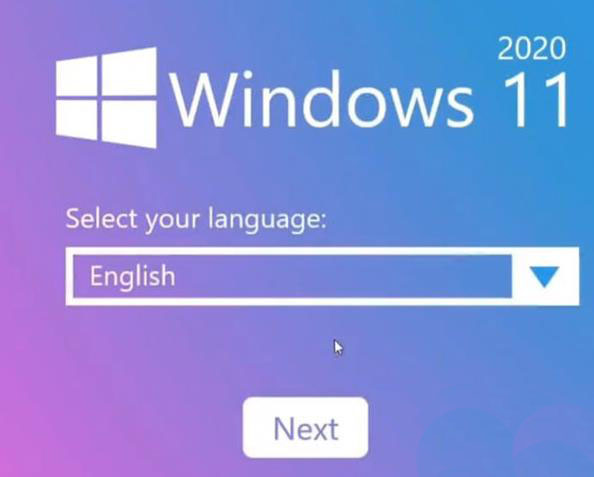
3、输入激活密钥,如果没有,也可以选择跳过,稍后再激活。如图所示:
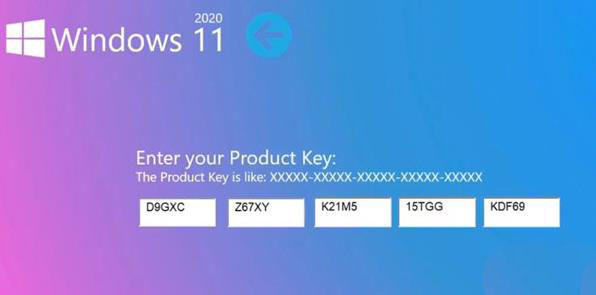
4、选择操作系统的版本,这里建议选择第一个(专业版)或最后一个(企业版);如图所示:
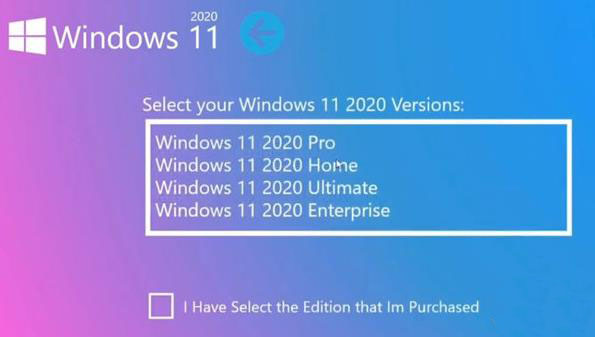
5、这里必须同意协议。如图所示:
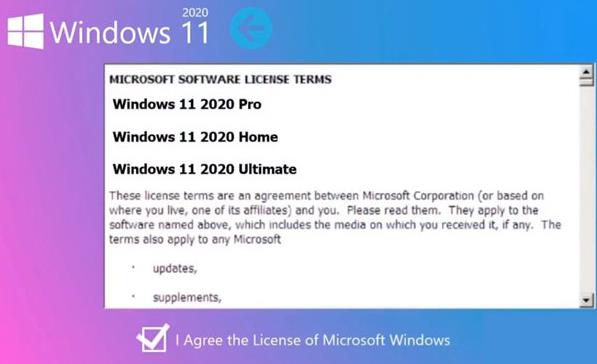
6、选择第二项,不建议选择第一项升级安装,以免出现问题。如图所示:
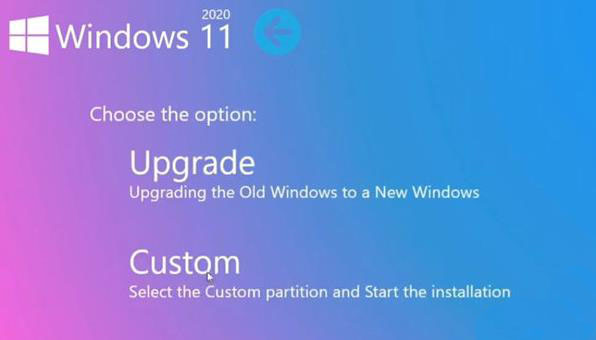
7、选择一个分区后点下一步;如图所示:
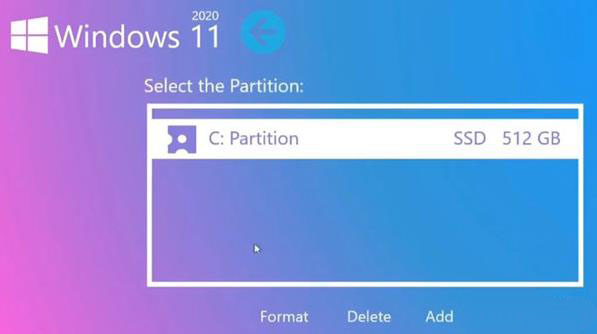
8、等待系统复制文件;如图所示:
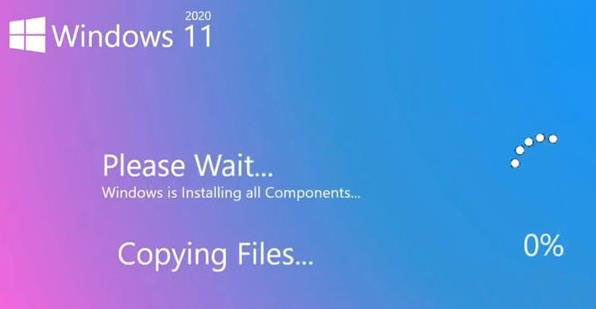
9、这里可以直接点击重启;如图所示:
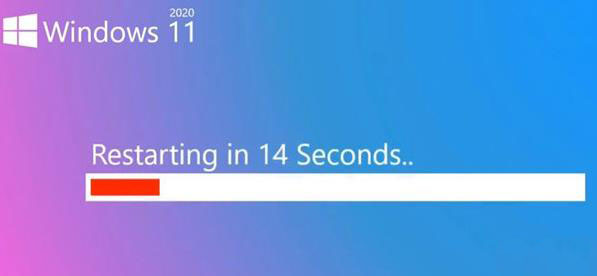
10、重启后系统继续完成安装;如图所示:

11、系统安装完毕后自动重启;如图所示:
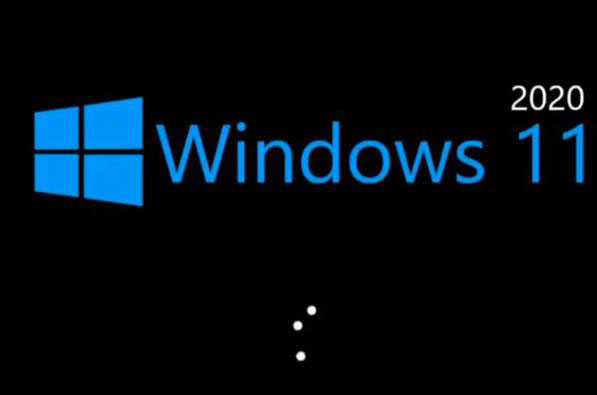
12、重启后,需要进行个性化设置,选择主题颜色,如图所示:
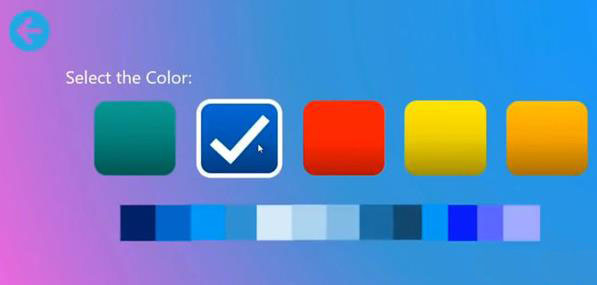
13、设置电脑名称和windows用户名、密码等。;如图所示:
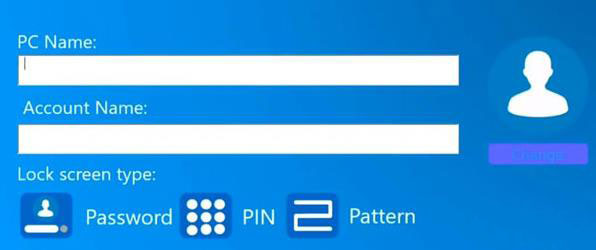
14、到这里就完成了操作系统的安装。如图所示:
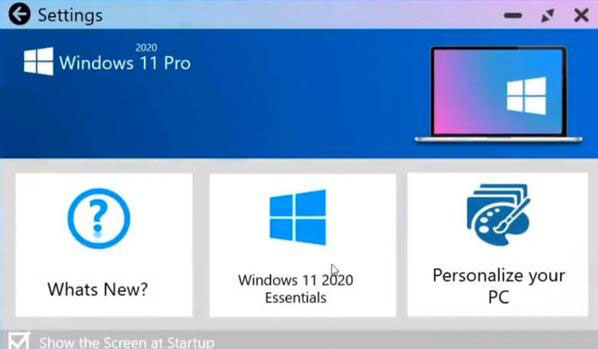
注意事项
安装操作系统可能会覆盖原分区的数据,请注意备份你的资料
以上就是win11系统安装教程就为小伙伴们分享到这里了,如果用户们不知道怎么安装win11系统,可以尝试上述方法步骤进行操作哦,希望本篇教程能够帮到大家,更多精彩教程请关注电脑系统之家官方网站。
最新推荐
-
谷歌浏览器下载文件存储位置怎么修改

谷歌浏览器下载文件存储位置怎么修改?谷歌浏览器是一款开源的强大的浏览器,支持用户进行自定义的设置,那如果用 […]
-
火狐浏览器打不开该网页因为无法连接到服务器怎么解决

火狐浏览器打不开该网页因为无法连接到服务器怎么解决?火狐浏览器拥有强大丰富的功能,很受用户欢迎,但是有的用 […]
-
mac如何设置屏幕常亮不黑屏 mac不黑屏设置方法

mac如何设置屏幕常亮不黑屏?苹果电脑系统中很多功能也跟win系统类似,比如常用的亮度功能等,都可以通过调 […]
-
win11系统怎么和手机连接 win11连接手机功能

win11系统怎么和手机连接?在最新的win11系统中,微软提供了连接手机功能,通过win11系统与手机进 […]
-
win113d加速如何开启 win11怎么开启高性能模式

win113d加速如何开启?在电脑系统中,用户通过开启3d加速功能,可以让游戏显得更流畅,更好的展现图像效 […]
-
win10没有有效ip配置该怎么解决 Win10以太网没有有效的IP配置
win10没有有效ip配置该怎么解决?本地连接没有有效的IP配置的问题,其实是因为你的电脑无法正常获取到网 […]
热门文章
谷歌浏览器下载文件存储位置怎么修改
2火狐浏览器打不开该网页因为无法连接到服务器怎么解决
3mac如何设置屏幕常亮不黑屏 mac不黑屏设置方法
4win11系统怎么和手机连接 win11连接手机功能
5win113d加速如何开启 win11怎么开启高性能模式
6win10没有有效ip配置该怎么解决 Win10以太网没有有效的IP配置
7oppo手机允许安装未知应用在哪里设置 oppo允许安装未知来源
8win10电脑显示无法识别的usb设备怎么办 win10一直提示无法识别的usb设备
9steam加好友错误代码118解决方法
10怎么取消win10开机自检功能 win10关闭自检硬盘
随机推荐
专题工具排名 更多+





 闽公网安备 35052402000378号
闽公网安备 35052402000378号